开篇语
2019年8月份,我在知乎发布首篇文章《原来内存超频这么简单——intel平台DDR4内存时序调教指南》收到很多内存超频玩家的好评和推荐,目前文章在Google“内存超频”检索排名第一,阅读量已经超过10万+水平,非常开心!感谢大家的支持!
今年3月,我在QQ群友那里淘到2套体质比较好的焰光戟,尝试四根内存超频,有了新的突破。4月底5月初,intel 10代CPU Comet Lake和各大主板产商发布Z490平台不久,我看到微星和华硕主板四根内存超频都来到4600-4800MHz+水平,我感觉后面会有更多玩家加入四根内存超频的队伍。所以,才有了这篇文章。
与上篇一样,本文我仍将以有限的知识,尽可能把四根内存超频说清楚、希望高手继续多多指教。文章得以写成再次鸣谢MSI林大(Toppc Lin)、富婆收割机嫩孔(盐水狐狸)等,他们给我很多启发和帮助,每次与高手的交流都能学到很多姿势,也希望他们能够继续分享更多的知识。
主体内容:内存超频常见问题解答,四根内存(8GB*4)超频方法介绍
适用范围:intel Z170/Z270/Z370/Z390/Z490/Z590平台(牙膏就是这么自信⁽⁽ƪ(ᵕ᷄≀ ̠˘᷅ )ʃ⁾⁾ᵒᵐᵍᵎᵎ) DDR4内存超频 三星特挑B-die
目录
一、内存超频过测标准——为什么RunMemtestPro跑了1000%+,游戏仍然蓝屏?
1.1 主机性能稳定性说明
1.2 正确的烤机软件设置
二、内存超频效率提升——如何减少内存超频的时间?
2.1 硬件购买建议
2.2 软件设置参考
三、四根内存超频秘诀——为什么我在Z370-E可以超频到4200C16?
3.1 内存体质测试方法
3.2 内存安装方法
3.3 电压时序设置
3.4 ODT设置——冲击高频的秘诀
3.5 内存训练——为什么明明烧鸡过了,重启再次烧鸡秒报错?
正文
一、内存超频过测标准——为什么RunMemtestPro跑了1000%+,游戏仍然蓝屏?
这个问题应该是被提及或抱怨最多的,明明MT烤机“过了”,结果玩吃鸡、WOW等游戏蓝屏或闪退现象。其主要原因可以分为两个方面来说:
1.1 主机性能稳定性说明
从大的方面来说:内存烤机测试过了仅代表内存稳定性OK,内存烤机对于CPU压力是远远不够的。蓝屏原因可能出在CPU主频,或缓存ring频率不稳(可以通过CPU加压解决)。
如图1所示,计算机正常工作至少包含了3个方面:CPU(数据计算) → L1/L2/L3 Cache 高速缓存(数据交换) → 内存DRAM(数据读/写/复制)

备注:以上图片来自英特尔中国微博,侵权的话删
计算机稳定性测试至少包含:CPU主频(数据计算)、CPU缓存频率(数据交换)、内存频率(数据读/写/复制)三个测试内容。所以,建议内存超频时候CPU先保持默认设置,待完成内存超后,再进行CPU超频和测试,以排除过多变量对排查问题造成干扰。
附:

1.2 正确的烤机软件设置
从小的方面来说:不正确的软件设置,在烤机时软件给内存的压力不够,造成“过测”的假象。
很多咸鱼卖家也利用这一点,做到体质雷或者一般的变“大雕”,他们烤机图的基本特征是:①RunMemtestPro软件和内核版本低 ②开超多线程 ③烤机时间基本不足1个小时(如下图所示)

当然,内存能在高频低时序跑RunMemtestpro多线程,说明内存体质是可以的。但是,一定要搞清楚:能不能在这个频率稳定使用,真的是另外的一件事情了。本文所说的烧机都是面向日常的稳定使用。以下简单介绍常见的两款内存超频软件设置,供大家参考。
附:稳定性测试软件压力比较(by seasky002)
【话题】内存超频拷机与日用稳定MT100%VSTM5 1umus&anta777ext... - 电脑讨论 - Chiphell - 分享与交流用户体验www.chiphell.com压力从大到小:TM5 anta777 extreme>>TM5 anta777 1usmus>>MT100%
1.2.1 RunMemtestPro烤机设置参考
- 软件版本:尽量使用最新,虽然不是最关键的
- 内核版本:关键保证memtest内核为最新版(2020年5月最新版本为7.0)
- 烤机设置:
①选择最新内核版本
②设置烤机线程=CPU线程数
③点击“自动计算”
④勾选背景执行+自动排序
⑤点击“开始烧机”(烧机时,保证剩余内存<1024MB)
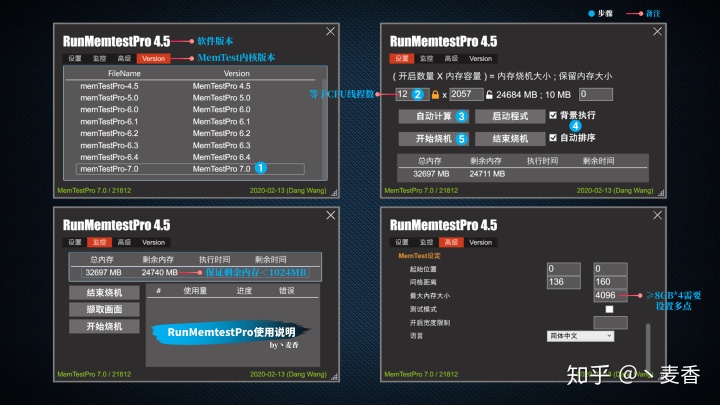
- 过测标准参考(二选一)
①3小时以上或进度1000%+ 0错误(推荐)
②1小时0错误,然后跑玩游戏不闪退、不崩溃、不蓝屏(偷懒,不推荐)

1.2.2 TM5烤机设置参考
强烈推荐使用TM5日常使用配置,进行内存超频稳定性验证。RunMemtestPro 能1~2小时的,TM5秒报错,可信度谁用谁知道!咸鱼骗子不敢用TM5进行验证。
- 配置选择
①电压、参数快速验证:1usmus V3,anta777-2020medium2,Ollie
②日常使用:anta777-extreme,anta777-Heavy5opt(推荐)
- 烤机设置
右击软件,点击“以管理员身份运行”TM5
①点击“Load config & exit ”
②在文件目录bin文件夹,选择配置文件
③检查状态(初始就两行状态)
④检查内存占用,保证空闲内存小于1024MB
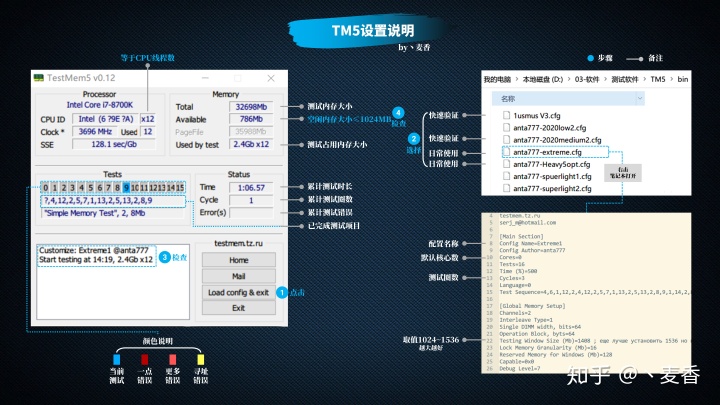
- 过测标准参考(二选一)
① 日常配置测试圈数3~5圈+ 0错误(推荐)
② 1小时0错误,然后跑游戏不闪退、不奔溃、不蓝屏(偷懒,不推荐)
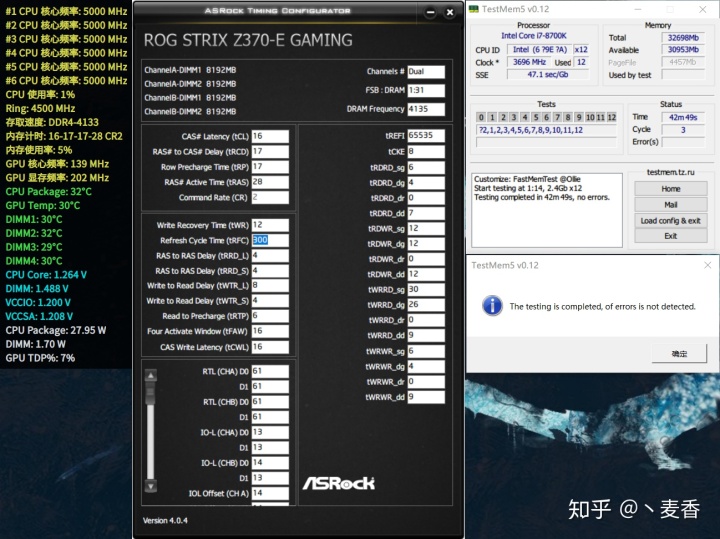
- 备注
测试过程中,如果空闲的内存长时间大于1024MB,或者累计测试时间发现减少(每一圈测试时间基本是固定的),需要重新加载配置,否则是无效测试。
二、内存超频效率提升——如何减少内存超频的时间?

希望以下硬件和软件设置的内容,提升内存超频效率有点帮助作用。
2.1 硬件购买建议
2.1.1 CPU
一点建议:不要纠结哪一代的IMC强,IMC再强,综合性能也顶不过9900K/10900K,超频的最终目的还是回归使用
2.1.2 内存
品牌:芝奇 幻光戟/焰光戟/皇家戟/三叉戟(无RGB)
型号:3200C14/3600C16/3600C15/4266C19(其他的型号太贵,有钱随意)
套装:8GB*4(四根优先)/8GB*2
颗粒:三星特挑B-die K4A8G085WB-BCPB
内存颗粒:对于新手,第一套内存我推荐三星特挑B-die 8GB单面内存,因为可供参考的“作业”或教程有很多。这样你就有可能先把内存超频的基本门道摸清楚,然后再玩什么CJR、DJR、C9都是信手拈来的事情。颗粒还不清楚的还请恶补下喵大文章:
【资料喵】常见内存颗粒的小知识www.bilibili.com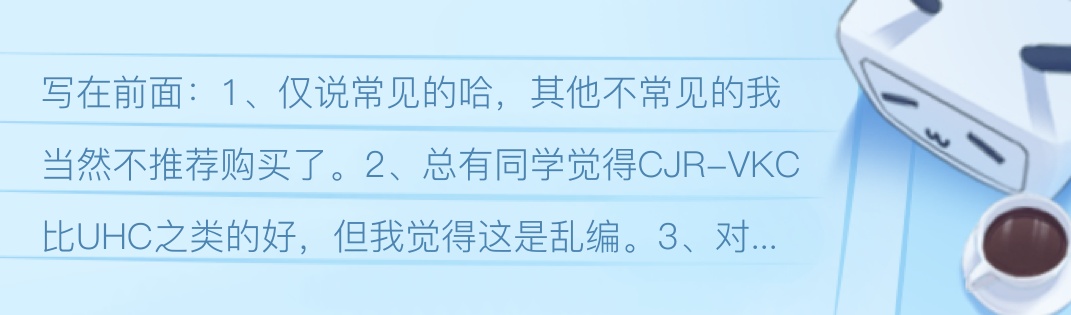
内存品牌:DDR4内存来说,芝奇应该是所有内存厂家中和主板厂家配合度最高的。内存玩家玩的基本都是芝奇三星B-die颗粒内存条(其他品牌当然也有),跟芝奇对颗粒的挑选手法有一定关系,这里面的道理自己慢慢体会。
2.1.3 主板
品牌推荐:微星>华硕
型号:看供电和扩展性
Z490平台强烈建议购买微星MSI Z490平台主板玩超频,原因看以下这个视频
各家Z490主板发布后 微星ACE已经杀疯了?_哔哩哔哩 (゜-゜)つロ 干杯~-bilibiliwww.bilibili.com
开个玩笑,MSI Z490 Memory force功能真的强大,而且非常实用(根据以下林大视频09分09秒,我来云推荐):
板厂没有说的秘密:MSI Z490《超频极限》篇 在Z490上面,全新功能、全新强化后的bios——上篇_哔哩哔哩 (゜-゜)つロ 干杯~-bilibiliwww.bilibili.com
①内存体质比较:固定电压和时序,轮流在主板上插不同的单根内存,通过比较每一根内存信号强度,即可看出内存的体质
②参数修改心中有数:任何参数(电压,时序)加减是否可以稳定,直接从电信号强度即可看出
③减少烤机测试的时间:修改任意电压或参数,通过观察信号的强度,即可知道是否可以稳定。
具体看网友seasky002 MSI MEG Z490 Memory Force教程
MSI MEG Z490 GODLIKE 10900K 再体验【神奇的MEMORY FORCE功能初测】www.chiphell.com MEMORY FORCE测内存体质第二弹--吹雪达成4266CL16-16-16 - 电脑讨论 - Chiphell - 分享与交流用户体验www.chiphell.com CPU安装方法神奇复活Z490GODLIKE四条重开4600冲上4700(有彩蛋) - 电脑讨论 - Chiphell - 分享与交流用户体验www.chiphell.com简单来说,Memory force对于内存超频的效率大大提升,它绝对是对内存超频玩家的利器。不过MSI市场部好像没怎么提0.0
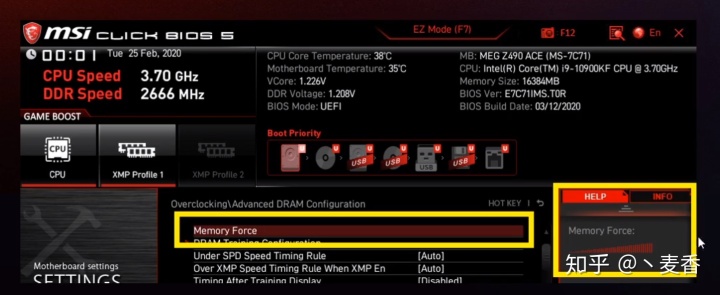
2.2 软件设置参考
面向日常使用三星B-die 8GB*4体质好的,可以参考率以下数值,建议新手先去看我前面一篇文章。(开不了机不要怪我)
2.2.1 电压
DIMM电压:1.45~1.55V
VICCIO:1.15~1.35V
VCCSA:1.20~1.55V
2.2.2 频率
4000C16~4500C17,4266C16/C17应该是最舒服的
2.2.3 时序
时序部分最重要的是第一时序,第二、第三时序不同颗粒其实大同小异。不同的颗粒类型以下参数需要特别注意,适当放松
第一时序:tRCD
第二时许:tRFC
第三时序:tRDRD_sg、tWRWR_sg
- 第一时序
tCL:tCL=α*频率÷2000 , α=7.5~9ns
tRP:=tRCD
tRCD:三星B-die,海力士C-die D-die,镁光E-die参考值如下图(感谢一个不愿意透露大名的高端超频玩家提供)
tRAS:tCL+tRP+2/4
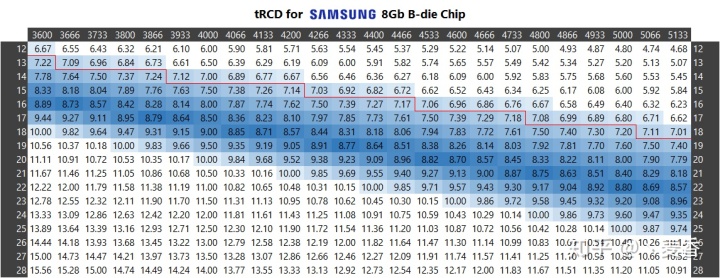
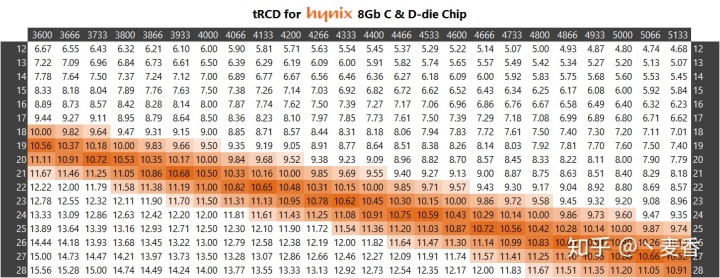
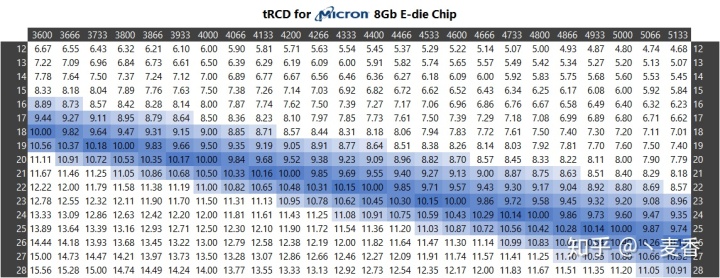
- 第二时序
tRFC(内存充电周期):三星B-die 4000MHz+ 320~360
其他时序:体质好的剩余可以照抄

- 第三时序
tRDRD_sg: 6/7
tWRWR_sg: 6/7
其他可以照抄
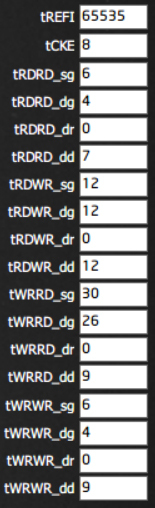
- RTL/IOL
频率≤4133MHz,设置IOL-offset=14即可
频率≥4133MHz,设置IOL-offset=15即可
2.2.4 主板Debug代码
常见Debug代码查询,来自http://overclock.net
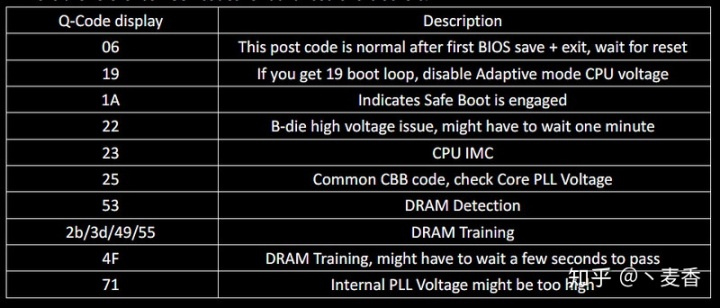
三、四根内存超频秘诀——为什么我在Z370-E可以超频到4200C16?
本章节重点介绍:我是如何在祖传Z370-E主板突破QVL最高值4000C19 8Gb*4,来到4200C16 8Gb*4,并最终稳定在4133C16。玩过4根超频的人知道难度有多少,废话不多说,开始装逼。
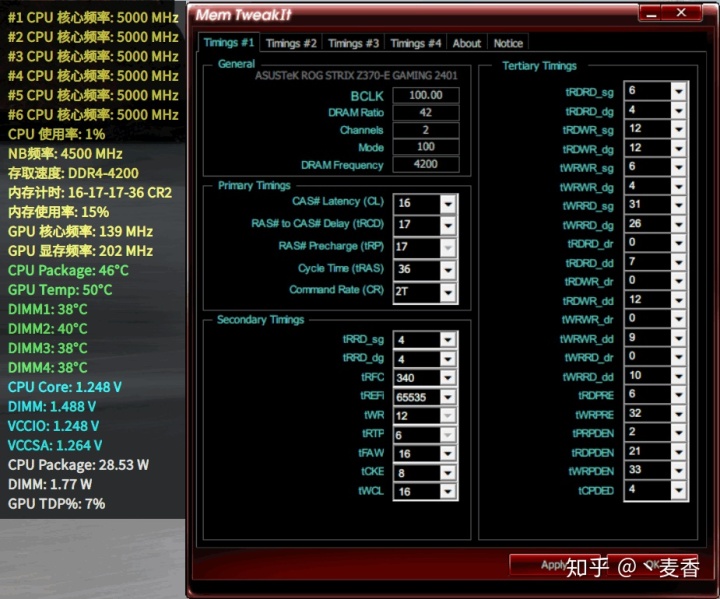
磨刀不误砍柴工,正式开始超频前,一定要把握电脑配置的超频潜力,明确超频可以达成的大致范围,做到心中有数。
CPU:intel i7 8700K OC@5.0G IMC: 4500MHz+
内存:芝奇焰光戟3600C16 A2 B-die 8Gb*2*2 OC 超频潜力:4500MHz+
主板:ROG Strix Z370-E T-topology QVL最高频率:四根4000MHz C19, 两根4000MHz C18
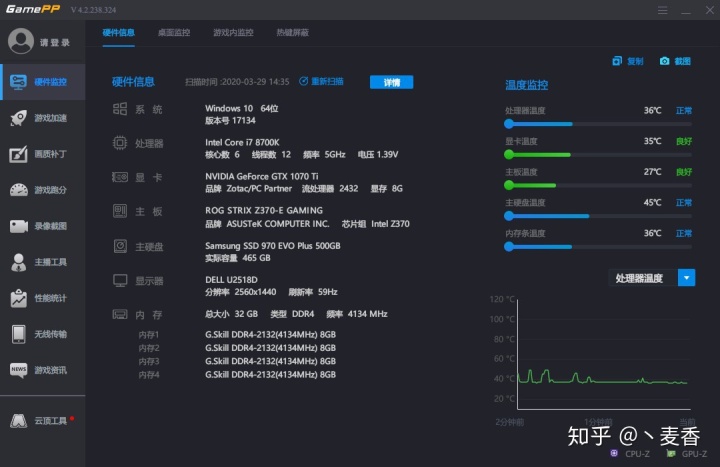
配置标称频率中最小值为主板的4000MHz,所以四根内存超频潜力在4000MHz左右。
3.1 内存体质测试方法
明确了目标以后,还不能进BIOS超频。无论是两根超频还是四根超频,我都建议先把每一根内存的体质摸清楚,再进入BIOS进行超频。
一个非常简单但是往往被很多玩家忽略的道理:超频其实考验的是电信号的强度,而测试好每一根内存体质后,就能根据插槽强度去匹配适当体质的内存,从而做到整体电信号最强(稳定)。
如果你有MSI Z490 Godlike/ACE/Unify主板只要固定频率,时序和电压,直接通过观察Memory force信号强度即可看出(这也是我为什么馋 Memory force的原因)。如果你和我一样,没有MSI Z490 MEG主板也没有关系,通过控制变量法同样可以做到:
- 方法:使用最外侧内存插槽,测试每一根内存体质。通过固定频率、时序、VCCIO/VCCSA电压,观察TM5/MT过测电压大小辨别内存体质强弱。过测电压越低,体质越好。
- 步骤:BIOS设置电压、频率、时序 → 开机进入系统 → TM5/MT测试 → 内存电压加/减→开机进入系统 → TM5/MT测试 (循环直至找到最小的电压值)
- BIOS设置参考值
① 内存电压:1.35~1.50V作为初始值,取值比QVL高一点,变化幅度一档电压值(ROG 0.0066V一档)
② 固定IO/SA电压:1.20~1.25V/1.25~1.30V(可以适当增加,保证IO/SA电压足够)
③ 固定频率: QVL四根最高频率 (比如Z370E可以设置为4000MHz)
④ 固定时序:
第一时序:QVL对应最高频率的时序
第二时序:Auto
第三时序:Auto
RTL/IOL:Auto备注:
- ①第一时序在QVL时序基础上适当减少,减少测试次数(比如我用的是16-16-16-36)
- ②嫌麻烦的话,可以不跑TM5测试,用开机电压看体质也行,但是准确性基本不能保证
按照以上方法,我的四根内存体质如下,可以看出内存体质强到弱:A>B=D>C
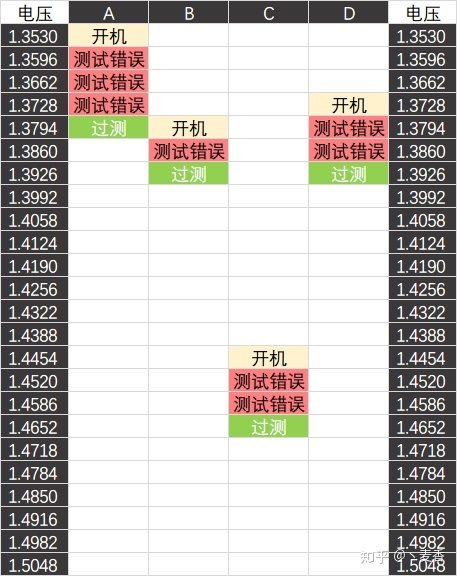
备注:
内存单根体质测试TM5/MT过测标准参考
- TM5: anta777-medium2/Ollie 配置 ,1圈 7分钟左右
- RunMemTest 4.5 内核 7.0:CPU线程数:烧鸡线程=1:1,100% 10~15分钟左右
3.2 内存安装方法
这里一步是关键,完成了单根内存的体质测试后,4DIMM板子根据下图右下角安装内存即可。两根和四根超频安装方式原则一样:内存体质强的配插槽信号强度弱的。
结合上一步测试结果,我的内存实际安装从左到右: A-B-D-C
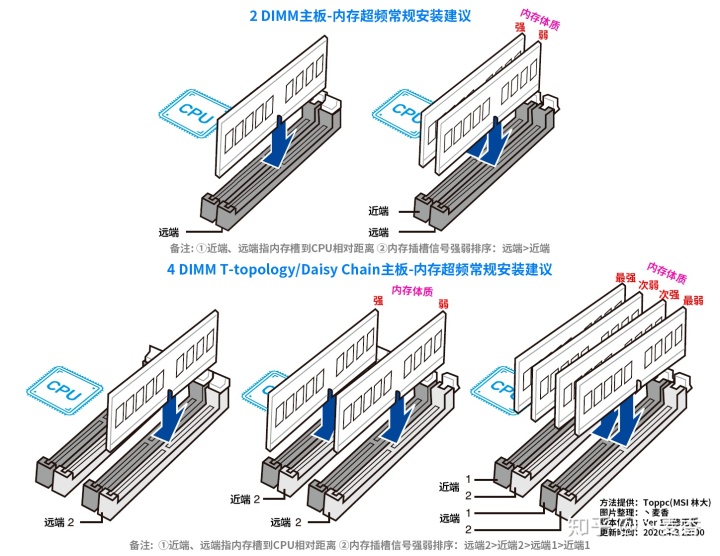
3.3 电压时序设置
频率取QVL四根最高值或降1~2挡,并确认相应内存型号的颗粒类型(Z370/Z390通常是三星B-die)
3.3.1 电压值
intel Z370/Z390平台四根内存超频,日常可用频率基本在3800~4400MHz,根据第二章节电压参考值,4000C16 8GB*4 我的电压设置如下
内存电压:1.4850V (比最差体质过测电压的高出2~4挡)
VCCIO:1.20V
VCCSA:1.25V
3.3.2 时序
参考上一章节内容提供设置,这里不赘述(忽略频率)
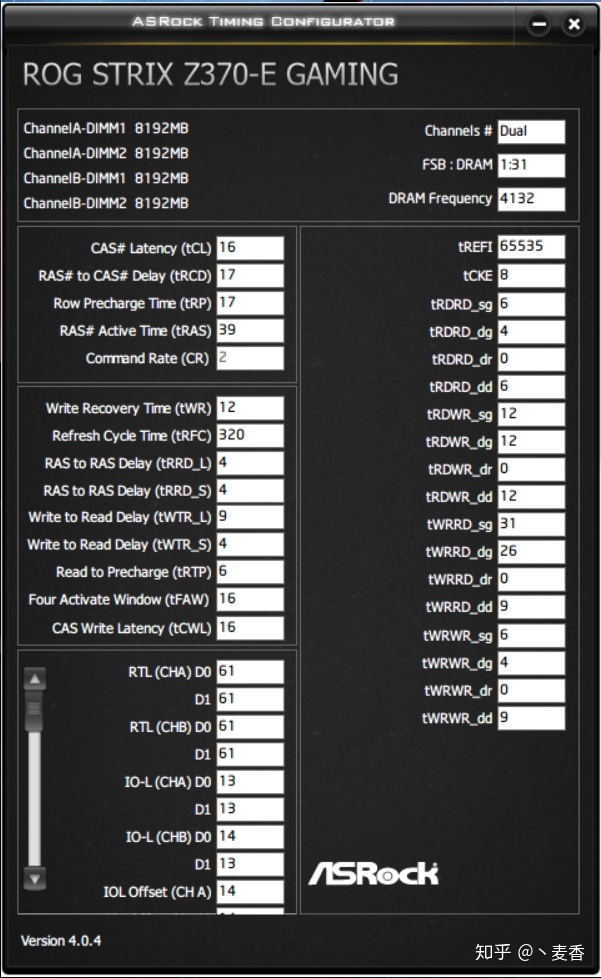
3.4 ODT设置——冲击高频的秘诀
- ODT作用
ODT-On-die termination 就是DRAM芯片上终结电阻。它的作用引用文章《DDR中的一些知识点说明(ODT,ZQ校准,OCT,TDQS)》的介绍:
ODT 让信号被电路的终端吸收掉,而不会在电路上形成反射,造成对后面信号的影响
终结电阻设计在内存芯片之上,还可以简化主板的设计,降低了主板的成本
终结电阻可以和内存颗粒的“特性”相符, 从而减少内存与主板的兼容问题的出现
简单来说,ODT可以消除末端信号反射,减少信号干扰:①提升内存频率 ②降低主板成本 ③提高主板和内存兼容性。
备注:
①ODT BIOS设置路径华硕主板:Ai Tweaker → DARM Timing Control → Skew Control
②如果内存烤机过测后,重启无法开机,可以通过修改ODT得到有效改善
- ODT设置参考值
ODT RTT WR (CHA/CHB):80
ODT RTT PARK(CHA/CHB):240
ODT RTT NOM(CHA/CHB):34(强,推荐)/40(中)/48(弱)
以上数值设置来自http://overclock.net玩家总结,基本覆盖90%的场景。如果无法开机,可以优先变化NOM数值。

3.5 内存训练——为什么明明烧鸡过了,重启后再次烧鸡秒报错?
无论是两根还是四根超频,在频率接近主板标称频率且时序压紧情况下,为了保证超频的稳定性,需要让BIOS进行完整的内存训练(Memory Trainning),按照以下设置开启Memory Trainning。唯一缺点就是开机自检时间多个3~5秒。遇到烧鸡秒报错的情况,也可以试一试以下设置,说不定有效。
FAST BOOT: Disable
MRC FAST BOOT: Disable
MCH Full Check: Enable -开启可以提升系统稳定性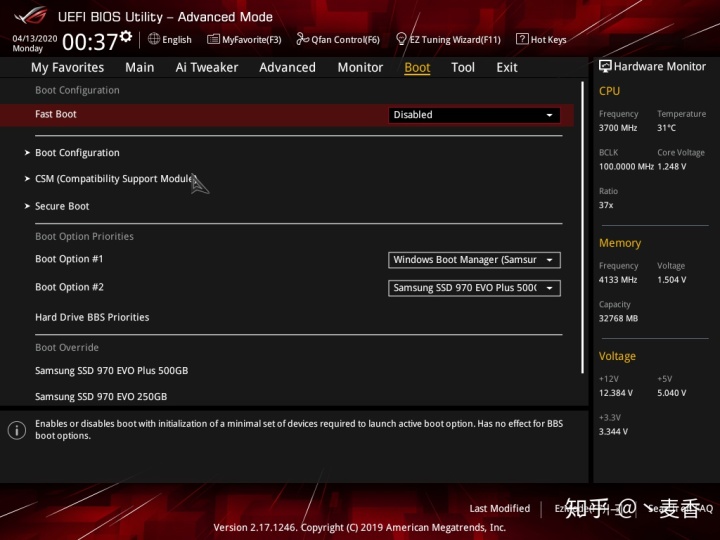
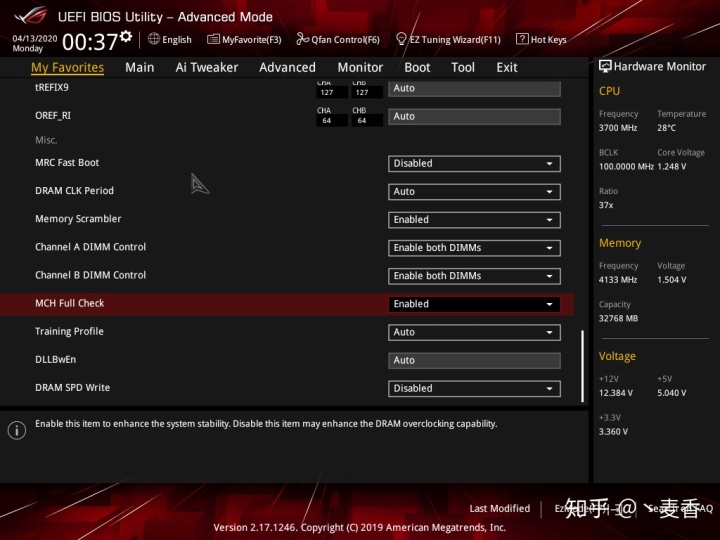
后面的步骤就是烤机测试和反复参数的调整,参考我上篇的文章内容,这里就不多赘述了。小结四根超频的要点:①单根内存体质测试 ②内存和插槽体质的匹配 ③ODT和MCH设置
以上就是四根内存的超频教程,喜欢的小伙伴欢迎点赞,你们的支持是我继续分享的动力。
没有授权,禁止转载。
、麦香
2020年5月11日
附:内存超频入门教程
https://zhuanlan.zhihu.com/p/77104030zhuanlan.zhihu.com






 本文详细介绍了如何在Intel平台上进行四根内存的超频,包括内存超频的标准、效率提升技巧和具体的超频步骤。作者强调了内存烤机测试的正确设置,推荐了RunMemtestPro和TM5软件的使用方法,提供了硬件购买建议,特别是强调了芝奇三星B-die内存的优势。此外,还分享了四根内存体质测试方法、安装技巧、电压时序设置和ODT设置的重要性,旨在帮助玩家提高内存超频的稳定性和效率。
本文详细介绍了如何在Intel平台上进行四根内存的超频,包括内存超频的标准、效率提升技巧和具体的超频步骤。作者强调了内存烤机测试的正确设置,推荐了RunMemtestPro和TM5软件的使用方法,提供了硬件购买建议,特别是强调了芝奇三星B-die内存的优势。此外,还分享了四根内存体质测试方法、安装技巧、电压时序设置和ODT设置的重要性,旨在帮助玩家提高内存超频的稳定性和效率。
















 7545
7545

 被折叠的 条评论
为什么被折叠?
被折叠的 条评论
为什么被折叠?








